macOS系统虽然以稳定、安全系数高等优点著称,但因其封闭性,不能对NTFS格式磁盘写入数据常被人们诟病。优质的解决方案是使用磁盘管理软件Paragon NTFS for Mac(点击获取激活码)和Tuxera NTFS(点击获取激活码),从功能上讲这两款软件均能使macOS获得对NTFS格式磁盘写入数据的权限,但在其他功能上会有些许区别,如“禁用软件”和“启动系统”的设置。

下面我们分别来看具体的功能差异吧!
一、禁用软件
Paragon NTFS和Tuxera NTFS关于“禁用”的差异在于:Paragon NTFS只能全局禁用软件;Tuxera NTFS除了可以全局禁用外,还可实现特定分区的禁用。

Paragon NTFS需要禁用对NTFS格式写入数据时,打开偏好设置界面,单击左下角“锁”形图标验证Apple账户和密码,单击“关闭”,便可全局禁用Paragon NTFS。
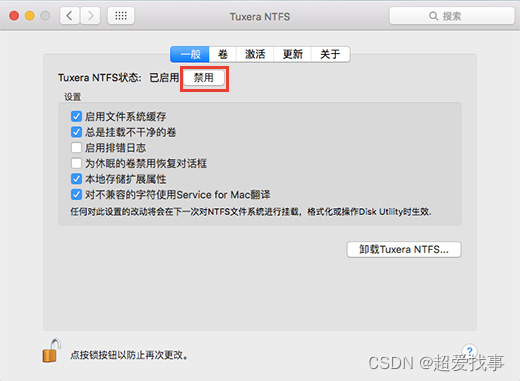
Tuxera NTFS可以和Paragon NTFS一样全局禁止对NTFS格式写入数据,在“偏好设置——一般”界面,单击“锁”形图标,单击“禁用”即可。
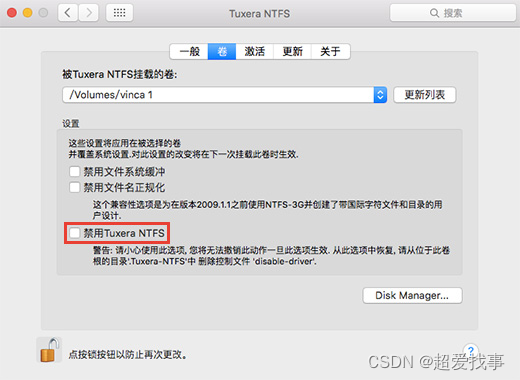
或者于“偏好设置——卷”界面,先选择需要被禁止的Tuxera NTFS挂载的卷,然后勾选“禁用Tuxera NTFS”,那么该卷便不能被写入数据了,其他卷则可正常写入数据。
二、启动系统设置
除了禁用软件外,Paragon NTFS有一个Tuxera NTFS不具备的功能,即可以在特定磁盘启动macOS系统。
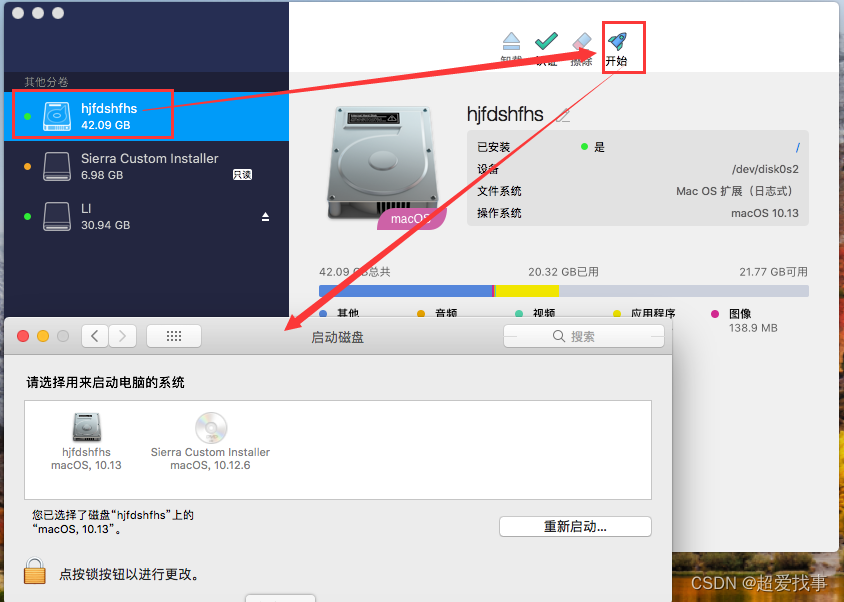
打开Paragon NTFS,于左侧磁盘列表内选中磁盘,单击右侧“开始”按钮,我们便能选择启动macOS系统的磁盘,单击“锁”形图标,解锁后,单击“重新启动”,便可于被选中磁盘启动macOS系统。
三、磁盘管理功能
Tuxera NTFS的一大特色是其强大的磁盘管理功能。它内置了一款名为Disk Manager的组件,这个组件可以帮助用户轻松管理Mac中的磁盘。Disk Manager提供了查看磁盘信息、转换磁盘格式、维护磁盘等常规操作,使得磁盘管理变得更加简单和方便。例如,当用户需要转换磁盘格式或者检查修复磁盘时,Disk Manager都能提供一键式的操作,大大提高了用户的工作效率。
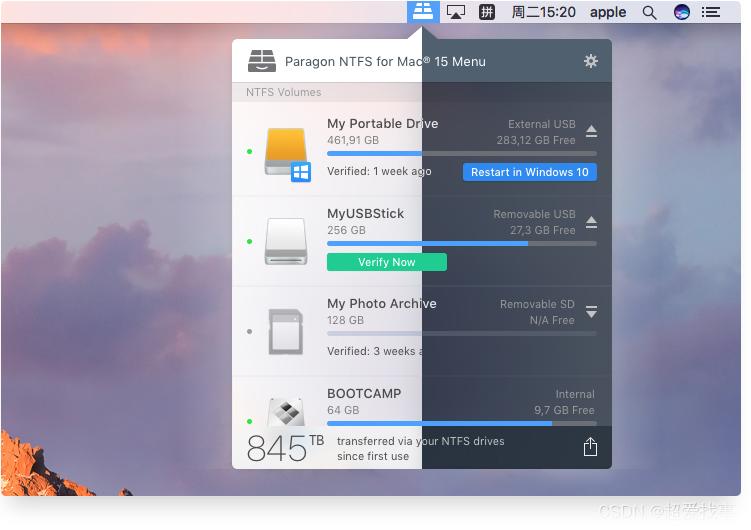
相比之下,Paragon NTFS也包含一些磁盘管理功能,但管理方向略有不同。Paragon NTFS的主界面提供了许多设置按钮,用户可以通过点击这些按钮来进行指定磁盘的设置。例如,用户可以将磁盘设为启动磁盘、验证磁盘内容、抹掉分区、设置磁盘图标等。这些功能虽然不如Tuxera NTFS的Disk Manager全面,但在某些特定场景下也能发挥出重要的作用。
四、总结
Tuxera NTFS和Paragon NTFS都是优秀的NTFS for Mac软件,它们在磁盘管理和将磁盘设置为启动等方面各有特色。选择哪款软件主要取决于用户的需求和偏好。
对于需要频繁进行磁盘管理操作的用户来说,Tuxera NTFS的Disk Manager组件提供了更加全面和方便的功能。用户可以通过Disk Manager轻松完成磁盘信息查看、格式转换、维护等操作,提高工作效率。
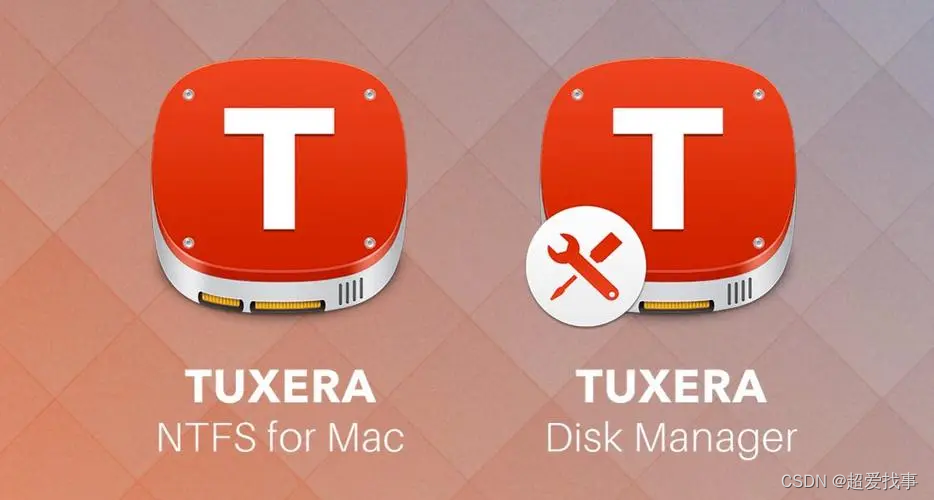
而对于需要从U盘或其他磁盘启动的用户来说,Paragon NTFS的“设置为启动”功能则更加实用。用户只需简单点击几个按钮就能完成设置,无需额外寻找其他工具或方法。
总之,无论是Tuxera NTFS还是Paragon NTFS,它们都能为Mac用户提供稳定可靠的NTFS读写功能。用户可以根据自己的需求和偏好选择最适合自己的软件。同时,建议用户在选择软件时充分考虑软件的功能、稳定性和用户评价等因素,以确保获得最佳的使用体验。
Tuxera NTFS for Mac 2023中文免费安装包下载:https://souurl.cn/IE35lO
Paragon NTFS for Mac 15中文免费安装包下载:https://souurl.cn/cdPRlW

的方式)



时需要使用哪些工具?)
)





 -- 断线重连)
)



: Plugin ‘msql_native_password‘ is not loaded.)

)